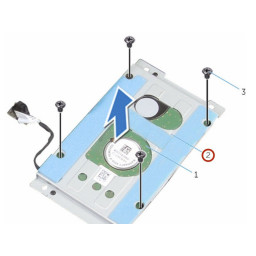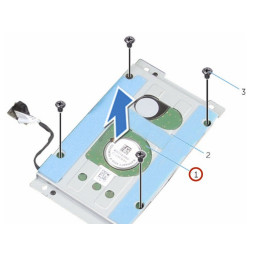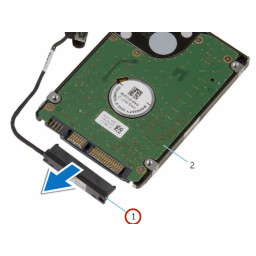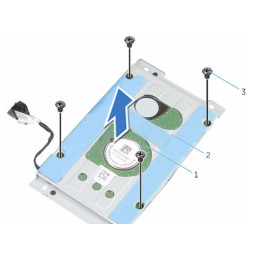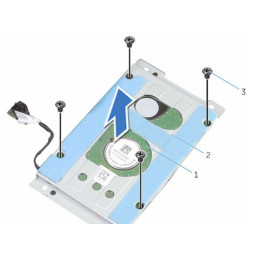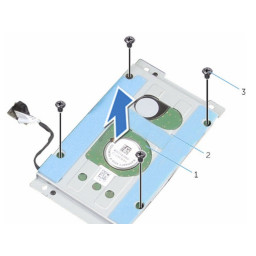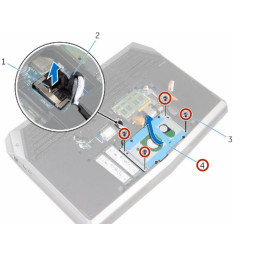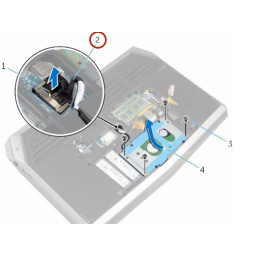Замена жесткого диска Dell Alienware 15 R2
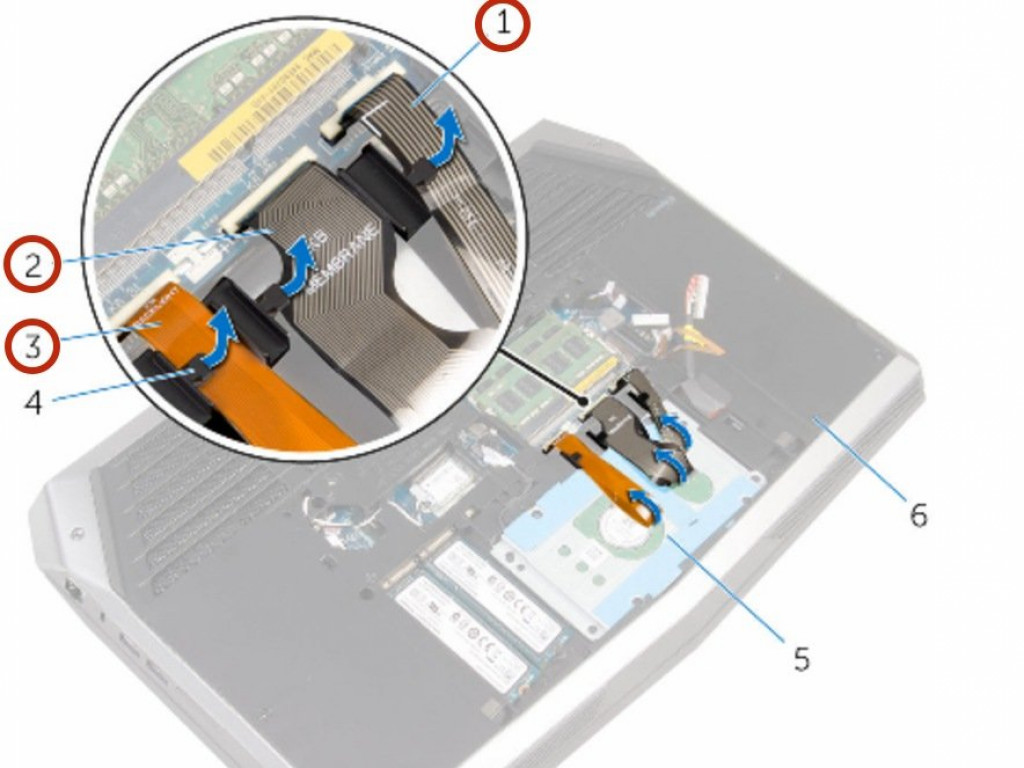
Шаг 1 Извлечение кабелей
Отсоедините кабель подсветки клавиатуры, кабель клавиатуры и кабель макроклавиш от направляющих на основании компьютера.
Шаг 2 Выкрутите винты
Выверните винты, которыми жесткий диск в сборе крепится к основанию компьютера.
Шаг 3 Отсоедините кабель жесткого диска
Используя язычок, отсоедините кабель жесткого диска от системной платы.
Шаг 4 Обратите внимание на маршрутизацию
Обратите внимание на прокладку кабеля жесткого диска и отсоедините кабель от направляющих на основании компьютера.
Шаг 5 Сдвижная сборка жесткого диска
Поднимите и сдвиньте жесткий диск в сборе с основания компьютера.
Шаг 6 Выкрутите винты
Выверните винты, которыми кронштейн жесткого диска крепится к жесткому диску в сборе.
Шаг 7 Снятие кронштейна жесткого диска
Снимите кронштейн жесткого диска с жесткого диска в сборе.
Шаг 8 Отключение Interposer
Отключите вставку от жесткого диска.
Шаг 9 Подключение Interposer
Подключите вставку NEW к жесткому диску NEW.
Шаг 10 Выровняйте отверстия для винтов
Совместите отверстия для винтов на кронштейне жесткого диска с отверстиями для винтов на жестком диске в сборе.
Шаг 11 Заменить винты
Заверните винты, которыми кронштейн жесткого диска крепится к жесткому диску в сборе.
Шаг 12 Сдвижная сборка жесткого диска
Вставьте жесткий диск в сборе под язычок на основании компьютера и совместите отверстия для винтов на жестком диске с отверстиями для винтов на основании компьютера.
Шаг 13 Заменить винты
Заверните винты, которыми жесткий диск в сборе крепится к основанию компьютера.
Шаг 14 Протяните кабель жесткого диска
Проложите кабель жесткого диска через направляющие на основании компьютера.
Шаг 15 Подключение кабеля жесткого диска
Подсоедините кабель жесткого диска к системной плате.
Шаг 16 Прокладка кабеля клавиатуры-подсветки
Проложите кабель подсветки клавиатуры, кабель клавиатуры и кабель макроклавиш через направляющие на корпусе компьютера.
Комментарии
Пока еще нет ниодного комментария, оставьте комментарий первым!
Также вас могут заинтересовать
Вам могут помочь


Лаборатория ремонта